1.在3DsMax2023中文版视图中选择冰花玻璃模型,按快捷键【M】键打开“材质编辑器”,选择一个空白的材质球,更改名称为冰花玻璃,“反射高光”参数下设置“高光级别”为43,“光泽度”为63,单击“将材质指定给选定对象”按钮,如图所示。
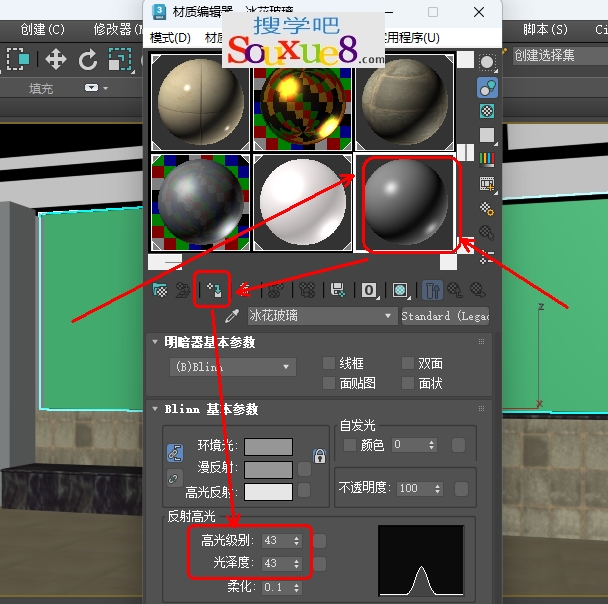
2.在“blinn基本参数”下单击“漫反射”后的■,在弹出的“材质/贴图浏览器”中选择“位图”,单击“确定”按钮,3DsMax2023中文版如图所示。
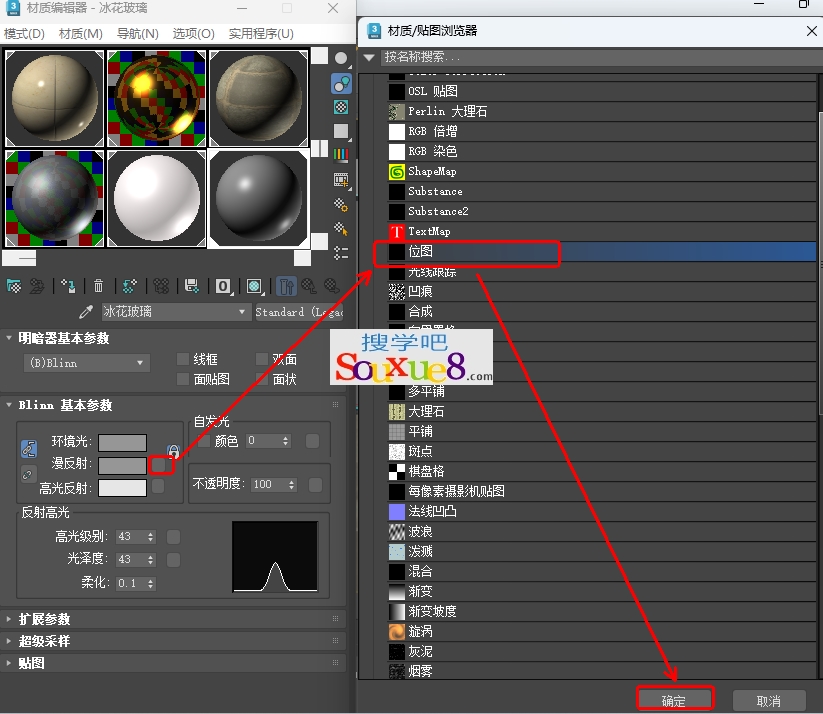
3.在电脑中选择一幅冰花玻璃素材图片文件,单击“打开”按钮,3DsMax2023中文版如图所示。
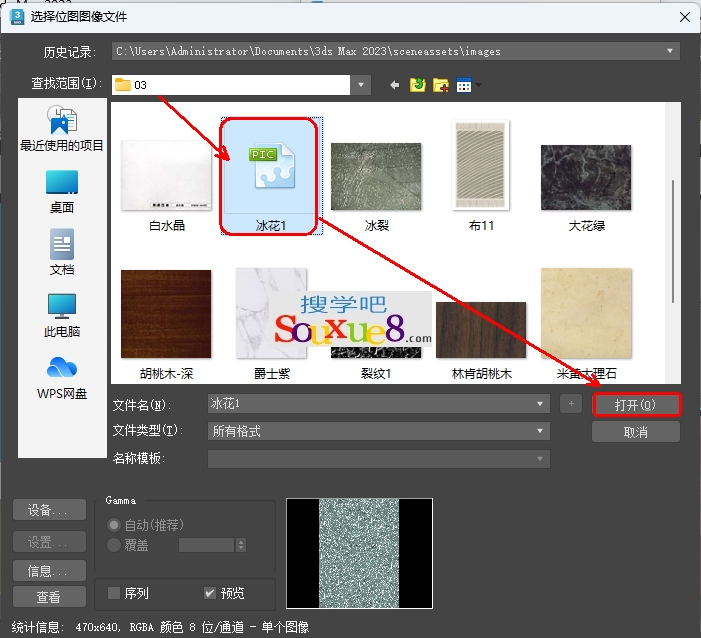
4.在3DsMax2023中文版“贴图”参数下的“漫反射颜色”后的“贴图#2”上按住鼠标左键,将其拖动到“不透明度”后面的按钮上,松开鼠标左键,在弹出的“复制(实例)贴图”窗口中选择“实例”,单击“确定”按钮,如图所示。

5.更改“不透明度”参数为60,如图所示。
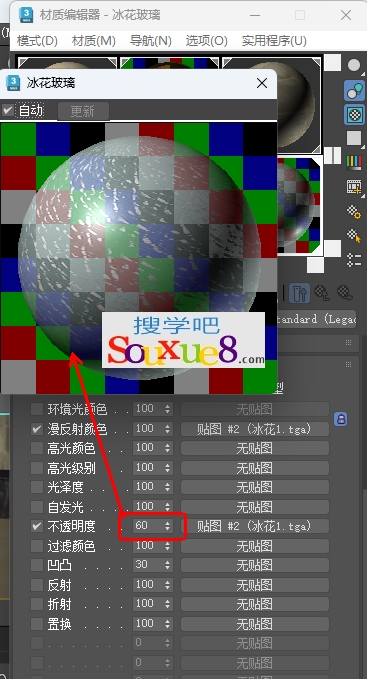
6.在“扩展参数”/“高级透明”参数 下的“类型”“过滤”后单击更改过滤颜色,3DsMax2023中文版如图所示。
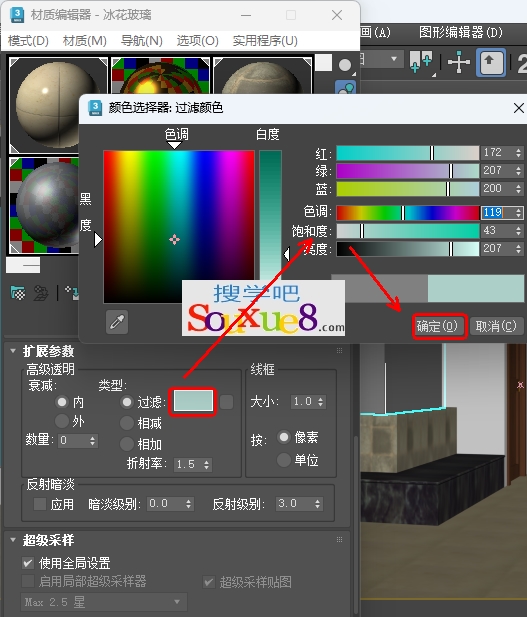
7.在3DsMax2023中文版“贴图”参数下的“漫反射颜色”后的“贴图#2”上按住鼠标左键,将其拖动到“自发光”后面的按钮上,松开鼠标左键,在弹出的“复制(实例)贴图”窗口中选择“实例”,单击“确定”按钮,如图所示。

8.在3DsMax2023中文版“修改”面板中的“修改器列表”中选择并添加“UVW贴图”修改器,选择“贴图”参数为“长方体”,调整“长度”和“宽度”和“高度”参数值为60,如图所示。

9.选择场景中另一处如图所示模型,单击3DsMax2023中文版“材质编辑器”中“将材质指定给选定对象”按钮,在“修改”面板中的“修改器列表”中选择并添加“UVW贴图”修改器,在“对齐”参数下单击“获取”按钮,然后在场景中单击获取上面已经设置完UVW贴图的冰花玻璃材质,这样就可以把已经设置UVW贴图的玻璃材质的参数直接赋予新的模型,非常方便。
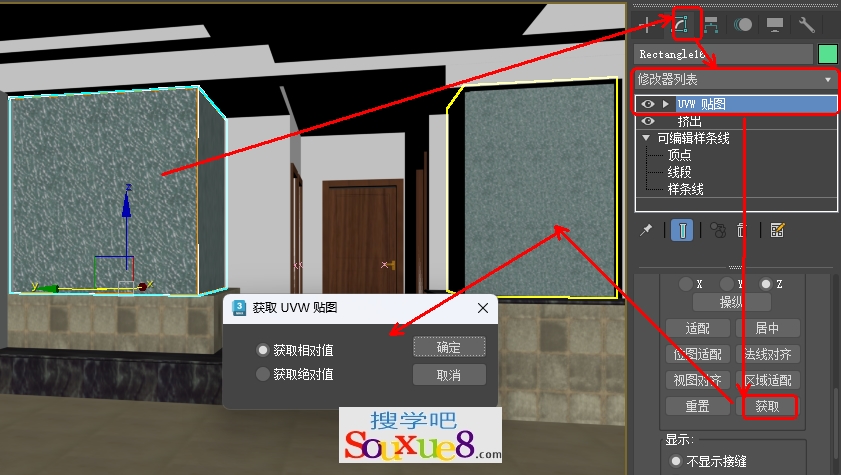
10.3DsMax2023中文版现代客厅效果图制作-冰花玻璃材质渲染效果图。(玻璃要配合灯光才能达到预想效果,所以等以后加入灯光后再详细调整其参数效果)

